
Bluetoothが繋がらない場合は、Bluetoothがオンになっているかどうか、正しくペアリングされているか、接続したい機器同士の距離が適切であるかなどの可能性がある。この記事では原因と対処法について解説する。
目次
オンライン会議に今すぐ参加したい時などに限って、イヤホンなどがBluetoothに繋がらず、困った経験はないだろうか。
今回は、なぜ繋がらなくなるのか、原因と対処法を紹介する。
Bluetoothに繋がらないよくある原因3選
Bluetoothが繋がらない時によくある原因は、下記の3つである。
- Bluetoothがオフになっている
- 接続したい機器同士のペアリングができていない
- 接続する機器との距離が離れている
それぞれ詳しく解説する。
■Bluetoothがオフになっている
Bluetoothが無効であれば当然接続はできない。スマホなど接続する機器の設定からBluetoothがオフになっていないかを確認する。
また、機内モードがオンになっている場合、Bluetoothも同時に無効になることがあるため、あわせて確認する必要がある。
■接続したい機器同士のペアリングができていない
次に考えられる原因は、接続機器同士のペアリングが正しくできていないことである。
ペアリングとは、Bluetooth対応機器同士が互いに認識し合うための設定のこと。
これが正しく行われないと当然接続できない。
■接続する機器との距離が離れている
Bluetoothの通信範囲は通常約10メートルで、この範囲を超えると信号が弱くなり、接続が不安定になるか、完全に切断されてしまう。
また、接続したい機器同士の間に壁などの障害物があると、Bluetoothの接続がうまくいかない場合がある。
iPhoneでBluetoothが繋がらない時の対処法
次に、iPhoneでBluetoothが繋がらない時の対処法を詳しく解説する。
■Bluetoothをオンにする
iPhoneでBluetoothをオンにする方法を説明する。
まず、「設定」を開く。
「Bluetooth」が「オン」になっているかを確認する。
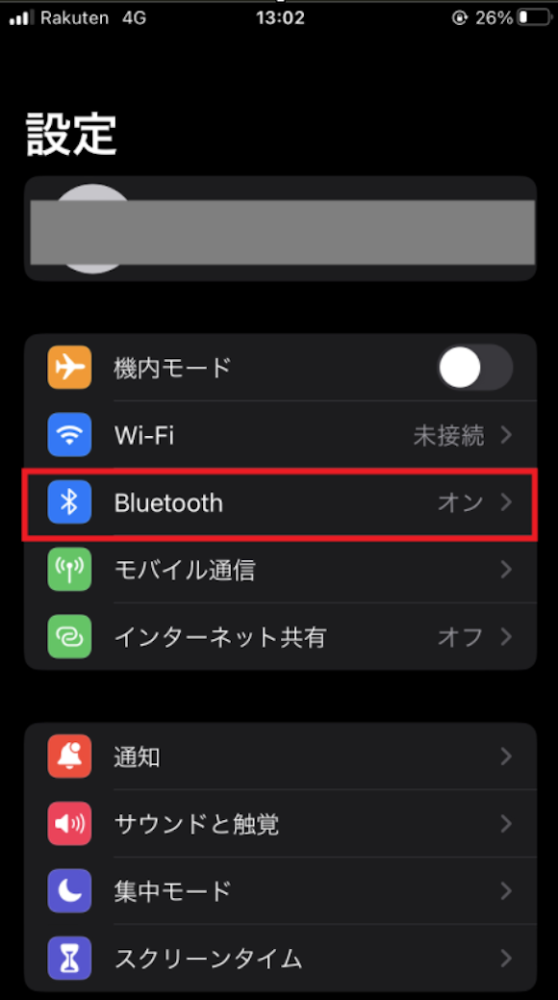
「オフ」の場合、タップして「オン」になったことを確認する。
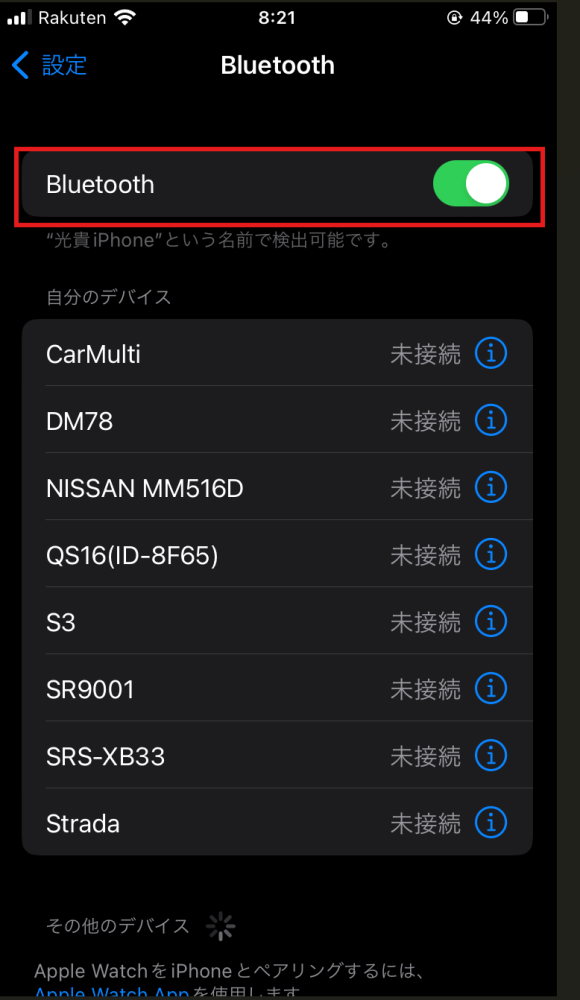
また、コントロールセンターからも簡単にオン・オフを確認できる。下記画像の赤丸部分と同じ状態になっている場合オフになっている。
タップしてオンに切り替え、青色に切り替わったことを確認する
■正しくペアリングできているか確認する
そもそも接続したい機器名がペアリングリストに表示されているか確認する必要がある。
もし表示されていない場合、Bluetoothの設定を一度オフにし、再度「オン」にしてみよう
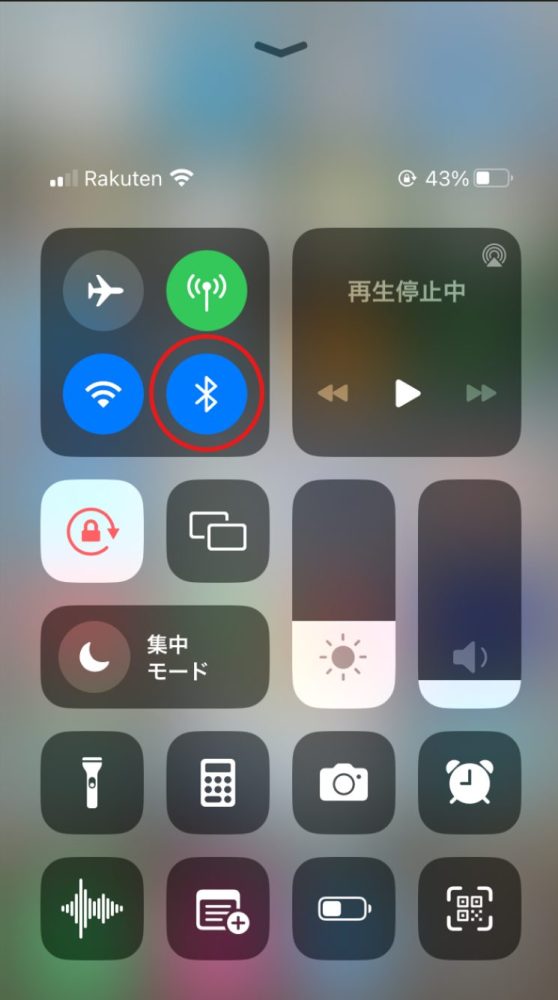
ペアリングリストに表示されているにも関わらず、接続が出来ていない場合は、一度ペアリングリストから削除し、再度ペアリングを試みる。手順は下記。
1.接続したい機器名の右側の「i」マークをタップする
2.「このデバイスの登録を解除」をタップする
3.「デバイスの登録を解除」 をタップする
4.再度、ペアリングを試みる
■機器同士の距離を近づける
Bluetoothの接続には、機器同士の距離が重要である。
接続したい機器同士の間に壁などの障害物がないことを確認し、ペアリング時は距離をできるだけ短く保つことが望ましい。
それでも接続がうまくいかない場合、他の電子機器からの電波干渉が原因となっている可能性がある。
また、別の機器に誤ってペアリングされていないか確認をしよう。
AndroidでBluetoothが繋がらない時の対処法
続いて、AndroidでBluetoothが繋がらない時の対処法も解説する。
■Bluetoothをオンにする
AndroidでBluetoothをオンにする方法を説明する。
- 「設定」画面を開く。
- 「Bluetooth」が「オン」になっているかを確認する。
■正しくペアリングできているか確認する
接続したい機器名がに表ペアリングリストに表示されているか確認する。
表示されていなければ、「Bluetooth」をオフにして、再度「オン」にしてみる。
表示されているが接続できない場合は、ペアリングを一度解除し再度ペアリングを試みよう。
■機器同士の距離を短く保つ
Bluetoothの接続には、機器同士の距離が重要である。接続したい機器同士の間に壁などの障害物がないことを確認し、ペアリング時は距離をできるだけ短く保つことが望ましい。
それでも接続がうまくいかない場合、他の電子機器からの電波干渉が原因となっている可能性があるため、別の機器に誤ってペアリングされていないか確認をしよう。
まとめ
この記事ではBluetoothが繋がらない時の原因と対処法について解説した。
Bluetoothが繋がらない場合は、
・Bluetoothがオンになっているか
・正しくペアリングされているか
・接続したい機器同士の距離が適切であるか
まずこの3つを確認することで、多くの場合接続できるようになるはず。
それでも問題が解決しない場合は「機器の再起動」や「最新ソフトウェアへのアップデート」を試みたり、「接続する機器との互換性を確認する」ことも一つの手段である。















 DIME MAGAZINE
DIME MAGAZINE













